Rumah >masalah biasa >Tutorial langkah demi langkah yang digambarkan pada pemulihan satu klik sistem win7
Tutorial langkah demi langkah yang digambarkan pada pemulihan satu klik sistem win7
- PHPzke hadapan
- 2023-07-08 18:05:266380semak imbas
Selepas tempoh penggunaan, anda mungkin mendapati sistem menjadi perlahan atau masalah lain berlaku apabila menggunakan komputer win7. Memasang semula sistem boleh menyelesaikan masalah ini, tetapi saya tidak mahu membiarkan orang lain memasangnya, dan saya tidak tahu cara memasangnya sendiri Apa yang perlu saya lakukan? Malah, win7 datang dengan pemulihan satu klik, dan anda boleh menggunakan pemulihan satu klik untuk memasang semula sistem. Seterusnya, mari kita lihat tutorial langkah demi langkah untuk memulihkan sistem dalam Win7 dengan satu klik.
1 Mula-mula buka Panel Kawalan dalam menu Mula Selepas membuka Panel Kawalan, buka pilihan [Backup and Restore] antara banyak pilihan dalam Control Panel
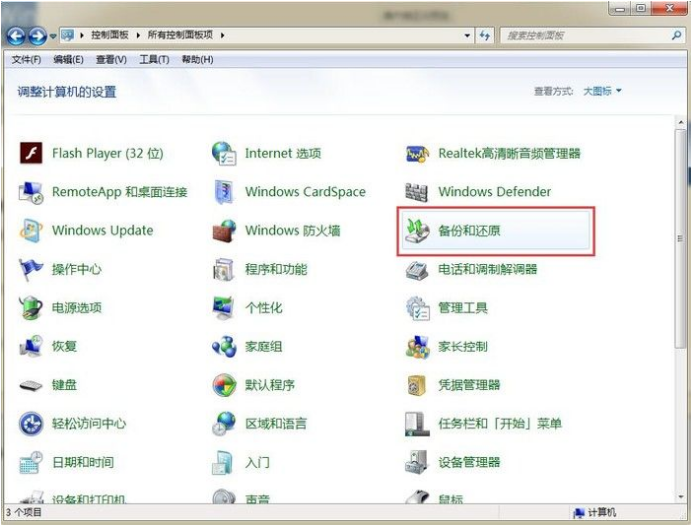
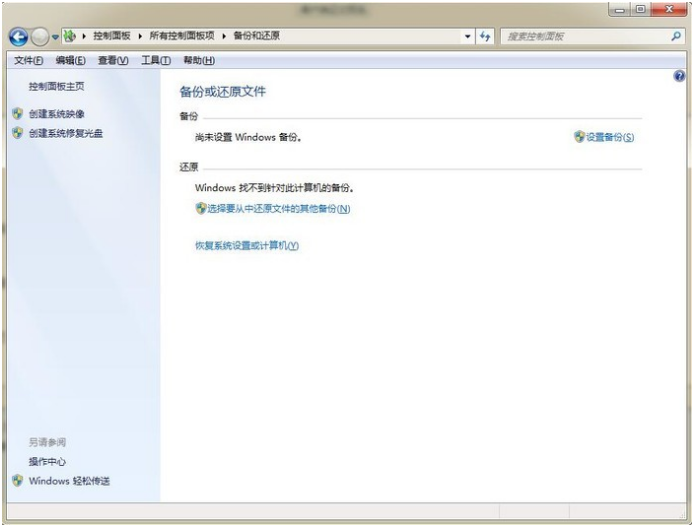 3 Jika anda mempunyai fungsi ini, klik terus untuk membuka pemulihan sistem
3 Jika anda mempunyai fungsi ini, klik terus untuk membuka pemulihan sistem
4 tetapan akan bermula. Anda hanya perlu ikut sahaja gesaan wizard. Hanya klik Seterusnya;
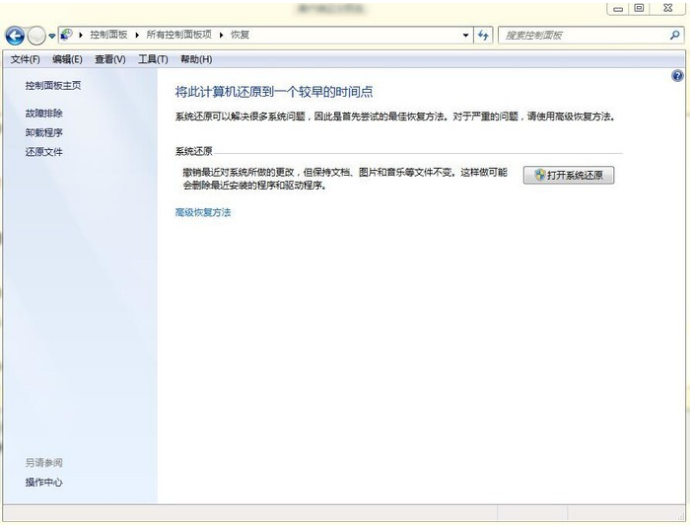 Di atas adalah tutorial langkah demi langkah untuk pemulihan win7 sekali klik, saya harap ia dapat membantu semua orang.
Di atas adalah tutorial langkah demi langkah untuk pemulihan win7 sekali klik, saya harap ia dapat membantu semua orang.
Atas ialah kandungan terperinci Tutorial langkah demi langkah yang digambarkan pada pemulihan satu klik sistem win7. Untuk maklumat lanjut, sila ikut artikel berkaitan lain di laman web China PHP!

